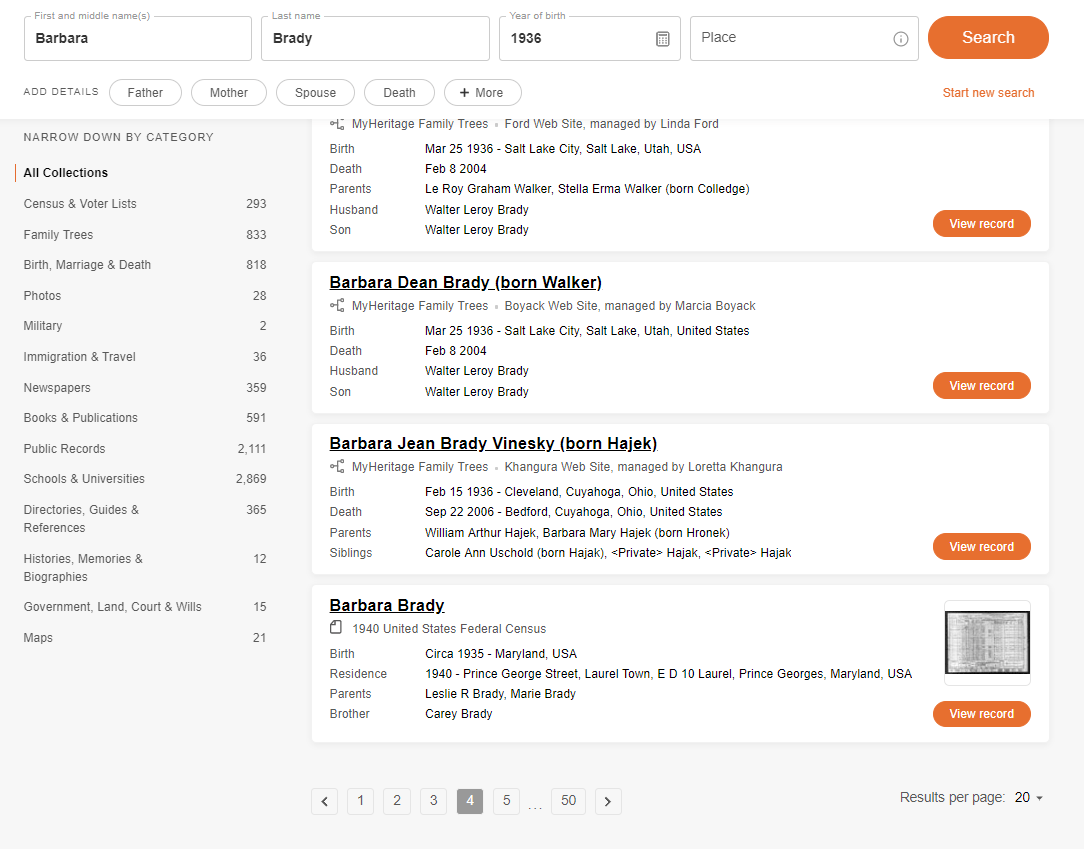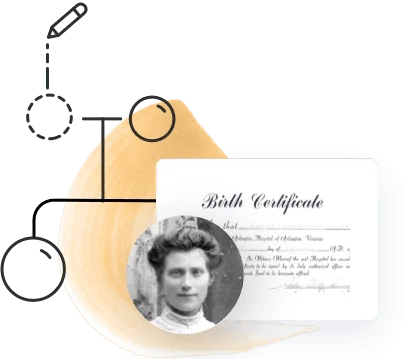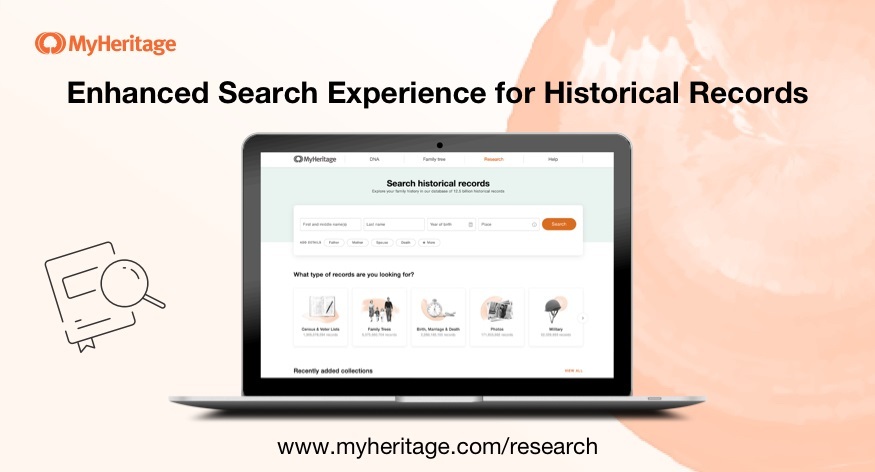
En agosto de 2020, renovamos el motor de búsqueda de registros históricos de MyHeritage, y ahora es más fácil que nunca buscar registros de tus antepasados. En este artículo te mostraremos cómo sacar el máximo provecho de sus funciones prácticas e intuitivas.
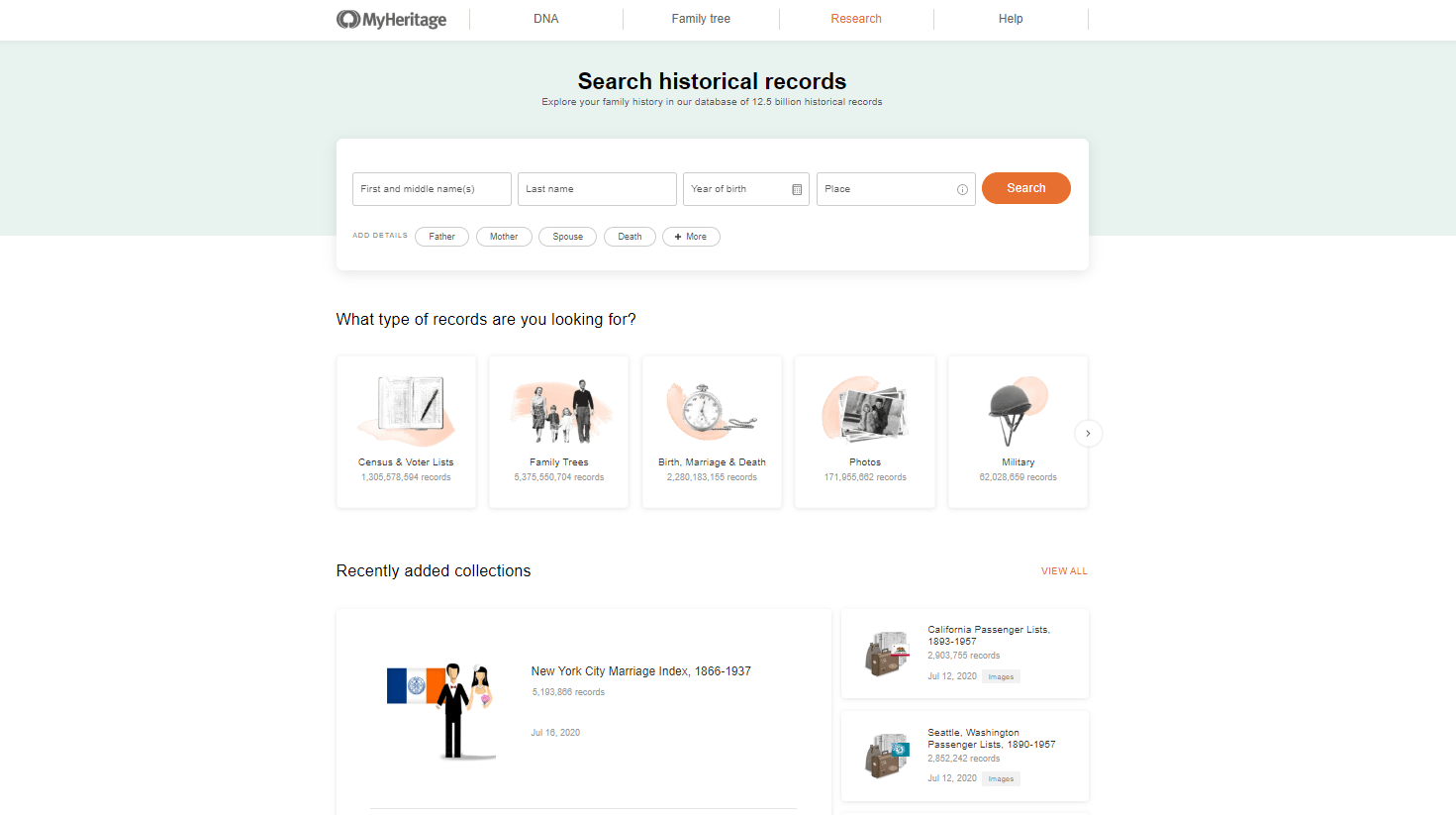
Iniciar una búsqueda
Cuando visitas por primera vez la página de myheritage.com/research, en la parte superior de la página verás el formulario simplificado de búsqueda. Primero, ingresa tus datos o desplázate hacia abajo y selecciona un tipo de registro específico, o también puedes ver tus colecciones más recientes para comenzar tu búsqueda dentro de una colección en particular.
El formulario de búsqueda te solicitará que ingreses nombres, apellido, año de nacimiento y lugares que estén asociados a acontecimientos de la vida de esa persona. No son datos obligatorios, ya que también puedes hacer una búsqueda con la información que sepas. Por ejemplo: puedes realizar una búsqueda con un nombre y sin ingresar un apellido.
Cuando rellenes un campo aparecerán las opciones avanzadas, que se ajustan al campo en particular que acabas de completar
Por ejemplo, cuando escribes el nombre, como se muestra más abajo, puedes notar cómo aparecen las opciones avanzadas que te permiten especificar si quieres una coincidencia exacta o no, también si deseas incluir variaciones ortográficas, iniciales correspondientes, etc.
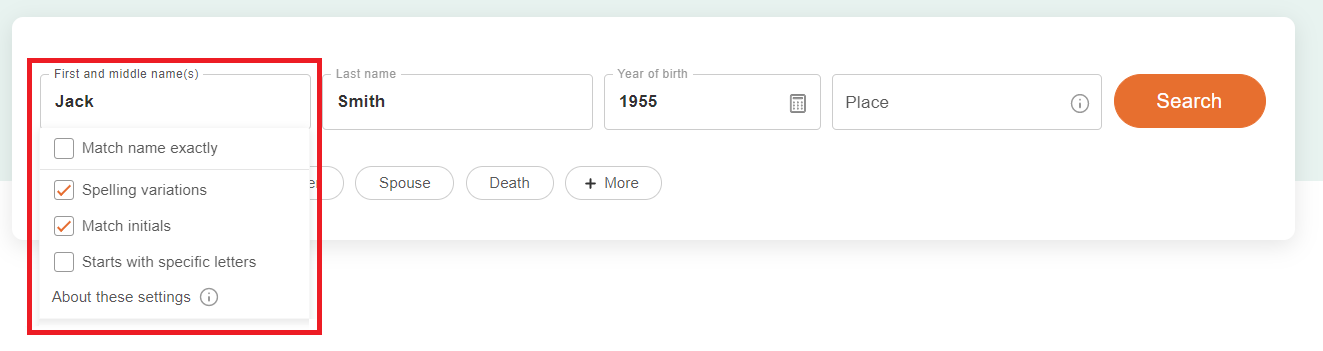
Debajo de los campos principales, puedes especificar campos adicionales como el padre o madre de la persona, cónyuge, otros familiares, otros acontecimientos de vida, etc. Debajo de “+ Más” hay más campos disponibles. Cuando selecciones un campo e ingreses un valor, esto actuará como un filtro para tu búsqueda.

Hay filtros adicionales debajo de “+ Más”: acontecimientos de vida, familiares, palabras clave y género. También existe una opción para mostrar los resultados de otros idiomas y para coincidir exactamente todos los términos.
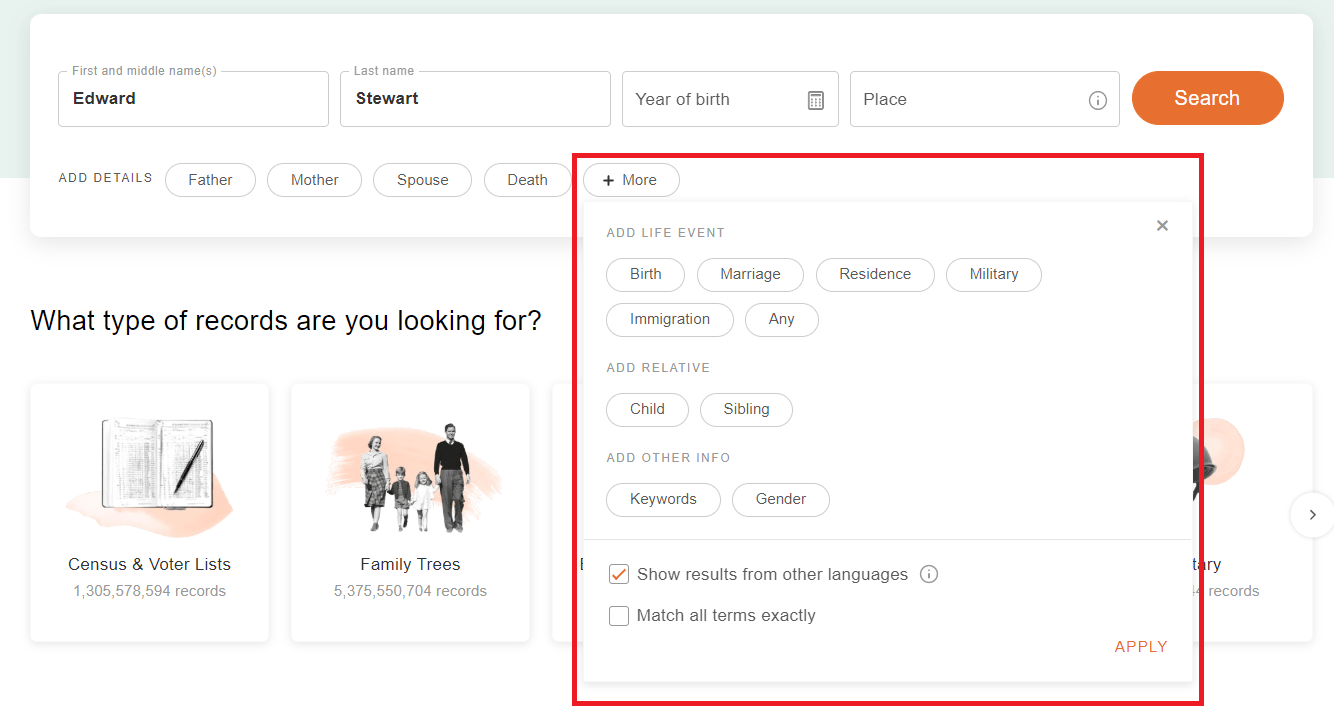
Cuando elijas un filtro de acontecimiento de vida, como un cumpleaños o fallecimiento, podrás especificar una fecha y un lugar para dicho evento. Las fechas que ingreses pueden ser parciales, por ejemplo: un año o una fecha completa.
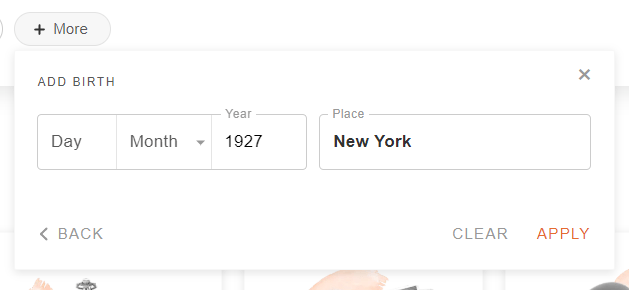
Los filtros sugeridos son dinámicos y cambian de acuerdo a tu búsqueda actual. En las búsquedas globales, el motor de búsqueda sugerirá automáticamente filtros típicos y filtros más relevantes de acuerdo a la categoría actual o la colección dentro de la cual estás haciendo la búsqueda.
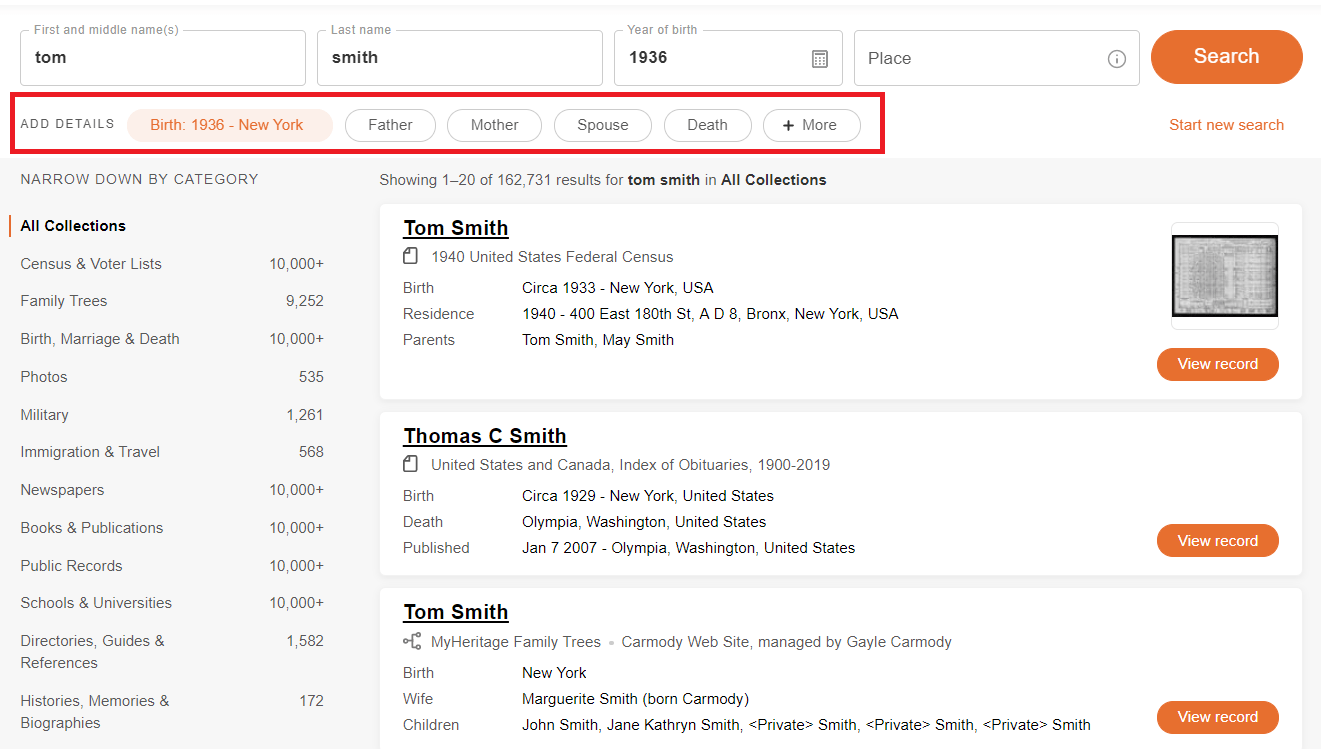
Luego de iniciar una búsqueda desde el formulario de búsqueda principal (p. ej. en todas las colecciones) se te mostrarán todos los resultados de la búsqueda. El formulario de búsqueda permanecerá visible en la parte superior de la página. Ahora podrás editar tu búsqueda o restringirla a categorías específicas y colecciones con el panel “RESTRINGIR” que se encuentra a la izquierda. Por ejemplo, si quieres restringir la búsqueda en la colección de la Isla Ellis y otras listas de pasajeros de Nueva York, el formulario sugerirá filtros que son relevantes para esta colección en particular, como año de llegada, procedencia, nombre del barco y más.
Si cambias a la categoría de Escuelas y Universidades en la misma búsqueda, obtendrás sugerencias de filtros relevantes, como el título, la fecha y el lugar de la publicación.
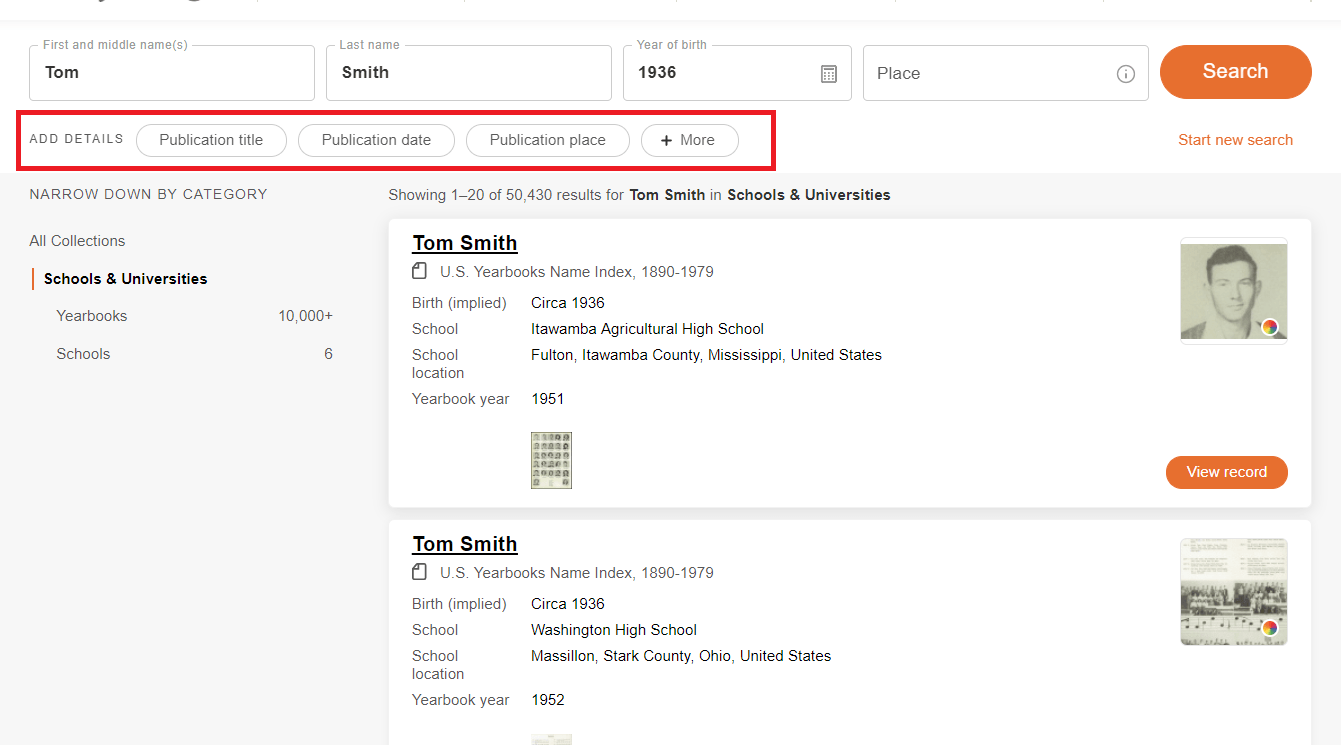
Para borrar un filtro que hayas especificado, mantén el punto sobre este y haz clic en la “X”. De esta forma, quedará eliminado de tu búsqueda.

Usar la página de resultados de búsqueda
El nuevo formulario de búsqueda es compacto y seguirá presente luego de que realices una búsqueda, permaneciendo visible en la parte superior de la página de resultados de búsqueda para que puedas refinar tu búsqueda en cualquier momento y volver a buscar.
Los resultados de la búsqueda se muestran en forma de tarjetas. Si haces clic en cualquier lugar de la tarjeta te llevará a la página de registro. También puedes hacer clic en el nombre de cada registro (subrayado) para ver el registro en cuestión.
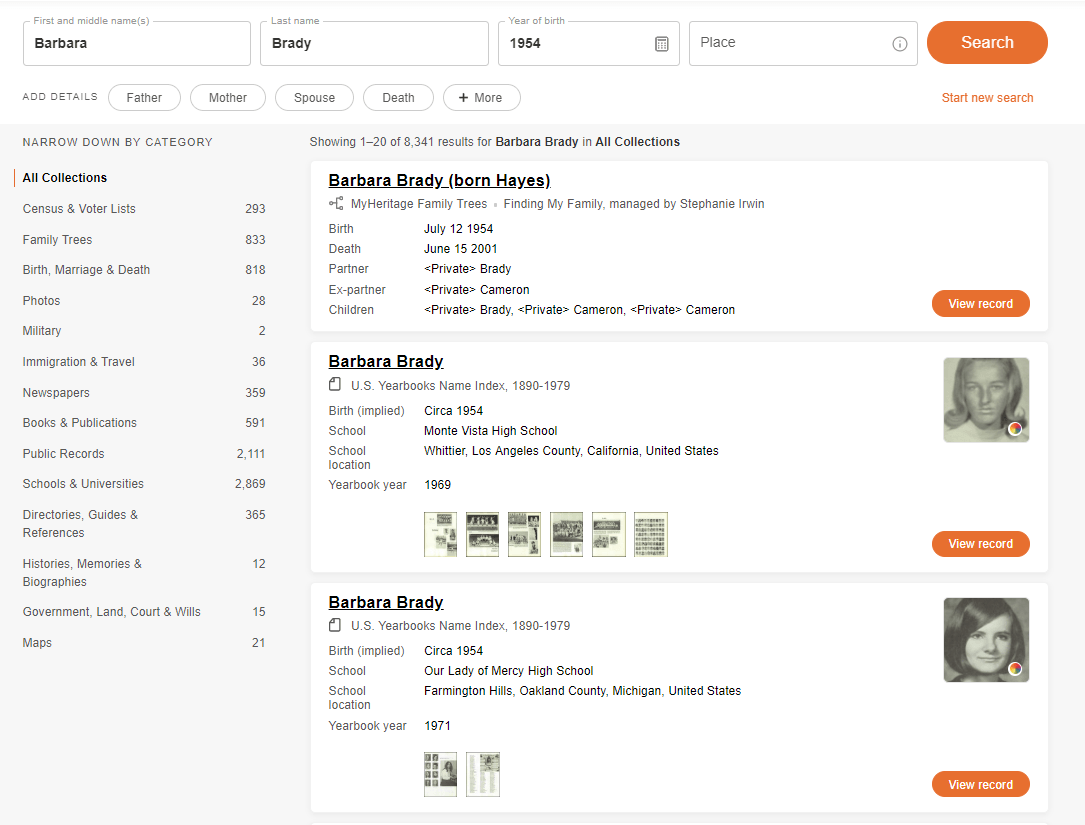
Para distinguir fácilmente entre un registro histórico y un registro de árbol genealógico échale un vistazo al ícono debajo del nombre del registro: una imagen de una página con una de sus esquinas dobladas indica que se trata de un registro histórico, mientras que la rama de un árbol genealógico indica que se trata de un registro de árbol genealógico.
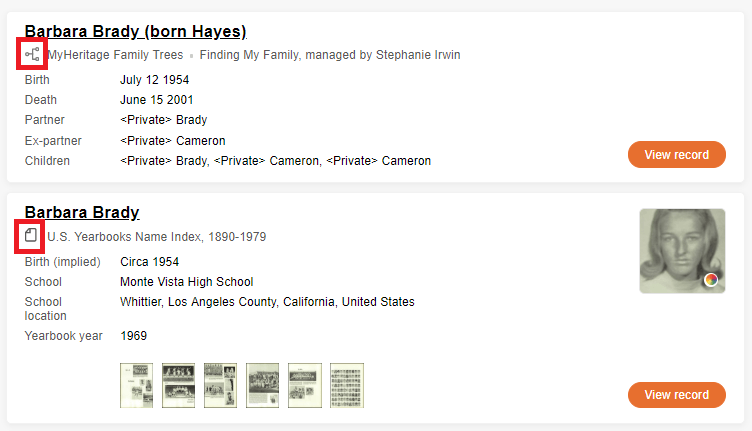
Si haces clic en un registro, este se abrirá en una nueva pestaña para que te resulte más fácil volver a los resultados de búsqueda y ver los resultados adicionales.
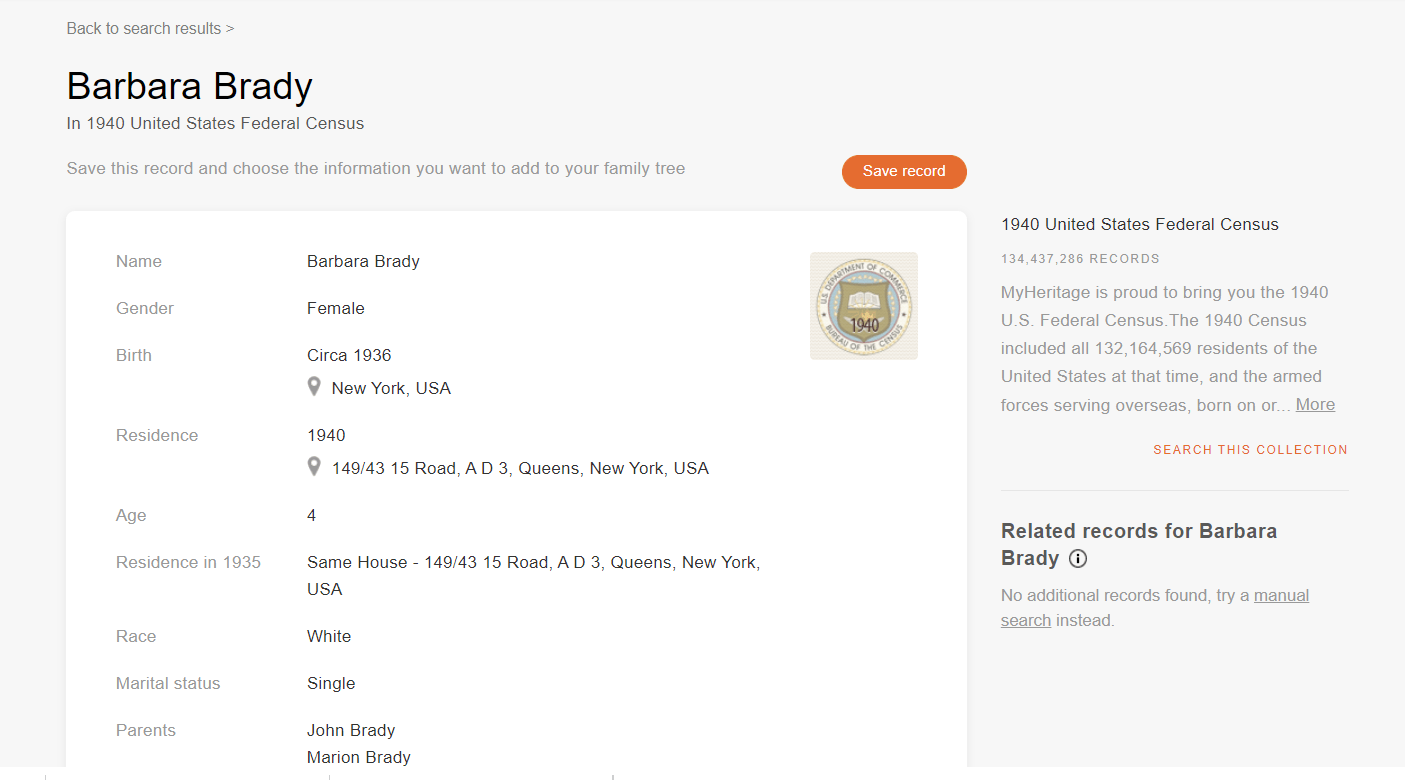
Puedes restringir tu búsqueda por categorías con el panel que se encuentra a la izquierda de la página de resultados de búsqueda. Tus resultados cambiarán en consecuencia, y podrás restringir tu búsqueda aún más si haces clic en las subcategorías adicionales y colecciones que se muestran en el panel.
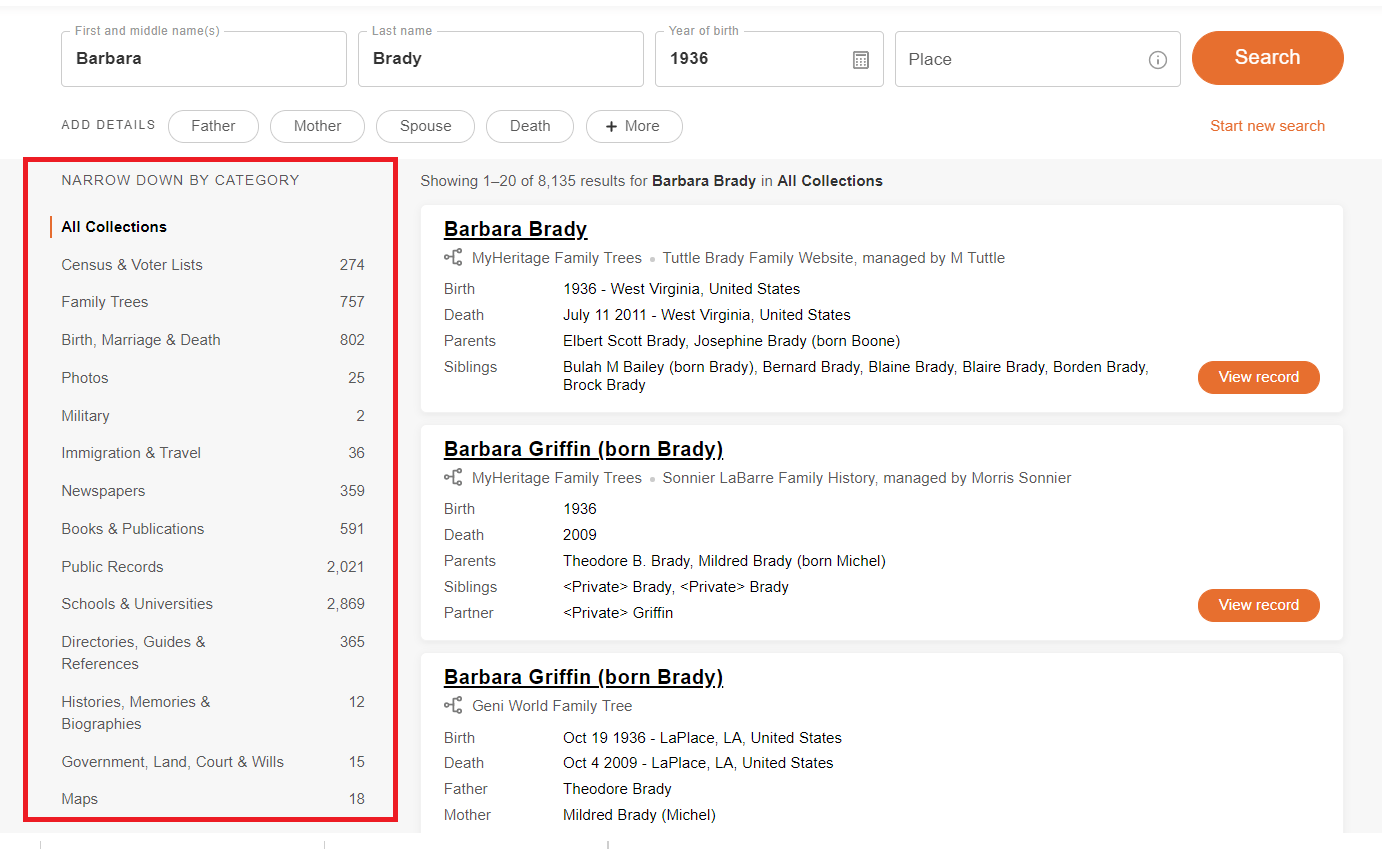
Podrás hacer un seguimiento de cuáles registros ya has revisado dentro de tus resultados de búsqueda. El título cambiará de color a gris oscuro para ayudarte a diferenciar los registros que ya has visto y aquellos que todavía no, así podrás concentrarte en los registros nuevos.
Editar una búsqueda
El formulario de búsqueda siempre se mantendrá a tu alcance, aunque desplaces la página hacia abajo o te dirijas a una página de resultados de búsqueda diferente. Esto te permitirá editar tu búsqueda de forma simple, añadir o borrar un filtro existente en cualquier momento.